Aprende a convertir un archivo .csv a .xlsx (excel) para una visualización más cómoda desde tu ordenador, y al revés
Nuestro Event Management Software utiliza los archivos .csv para gestionar base de datos, y en algunas ocasiones cuando tengas que realizar una importación te pedirá que lo hagas en formato .csv o si haces un exportación se descargará en algunas ocasiones en formato .csv. Pero que no cunda el pánico, convertir un archivo .csv a .xlsx es muuuy fácil. 😉
A continuación descubrirás cómo hacerlo con google drive, microsoft excel o con páginas online de conversión de archivos gratuitas.
.CSV > .XLSX (EXCEL)
Con Google Drive:
1. Sube o arrastra el archivo descargado .csv en tu unidad de Drive.

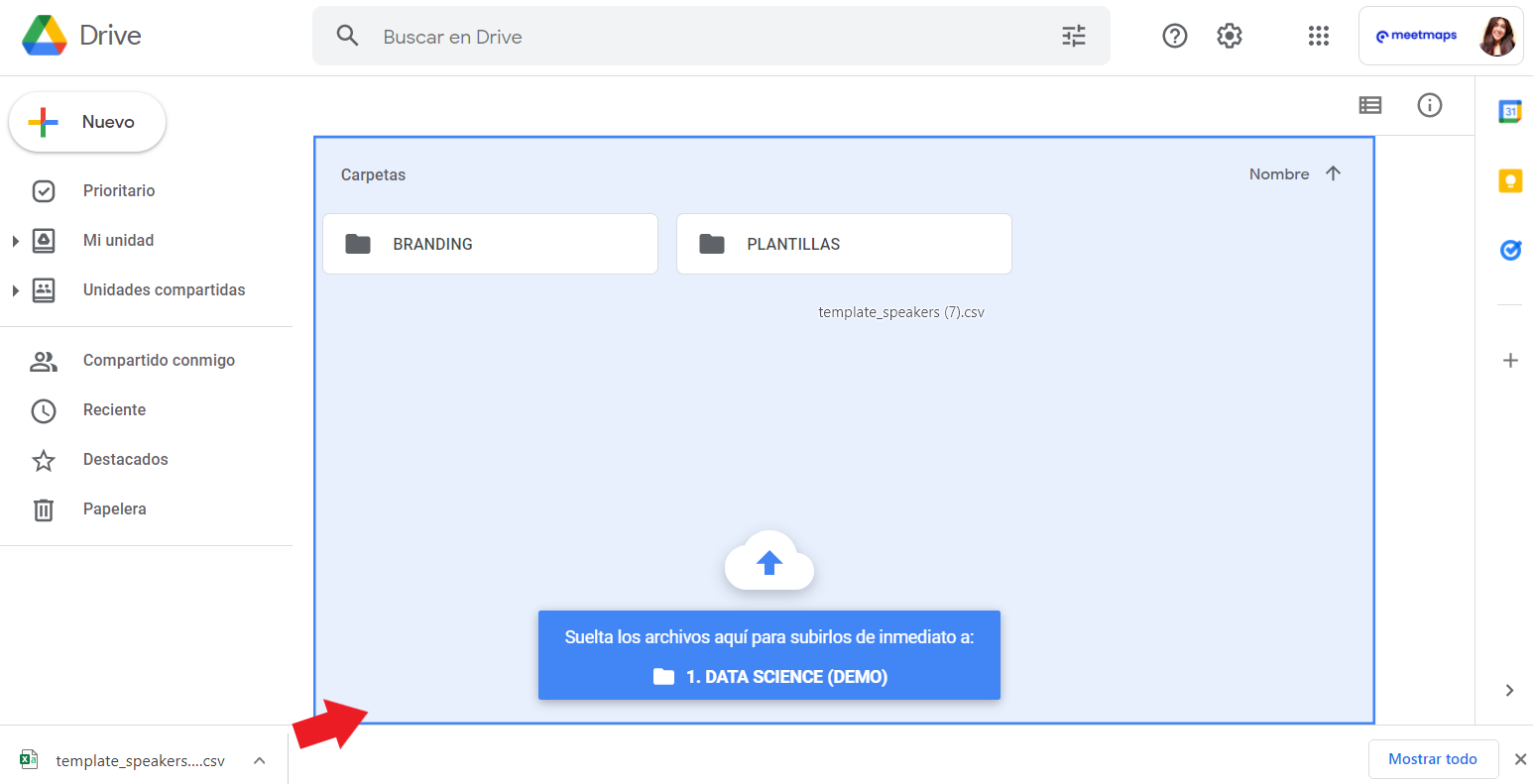
2. Haz click en el documento y selecciona la opción "Abrir con.." ➡️ "Hojas de cálculo de Google" ✅. A continuación, se abrirá el documento en un archivo de Excel.
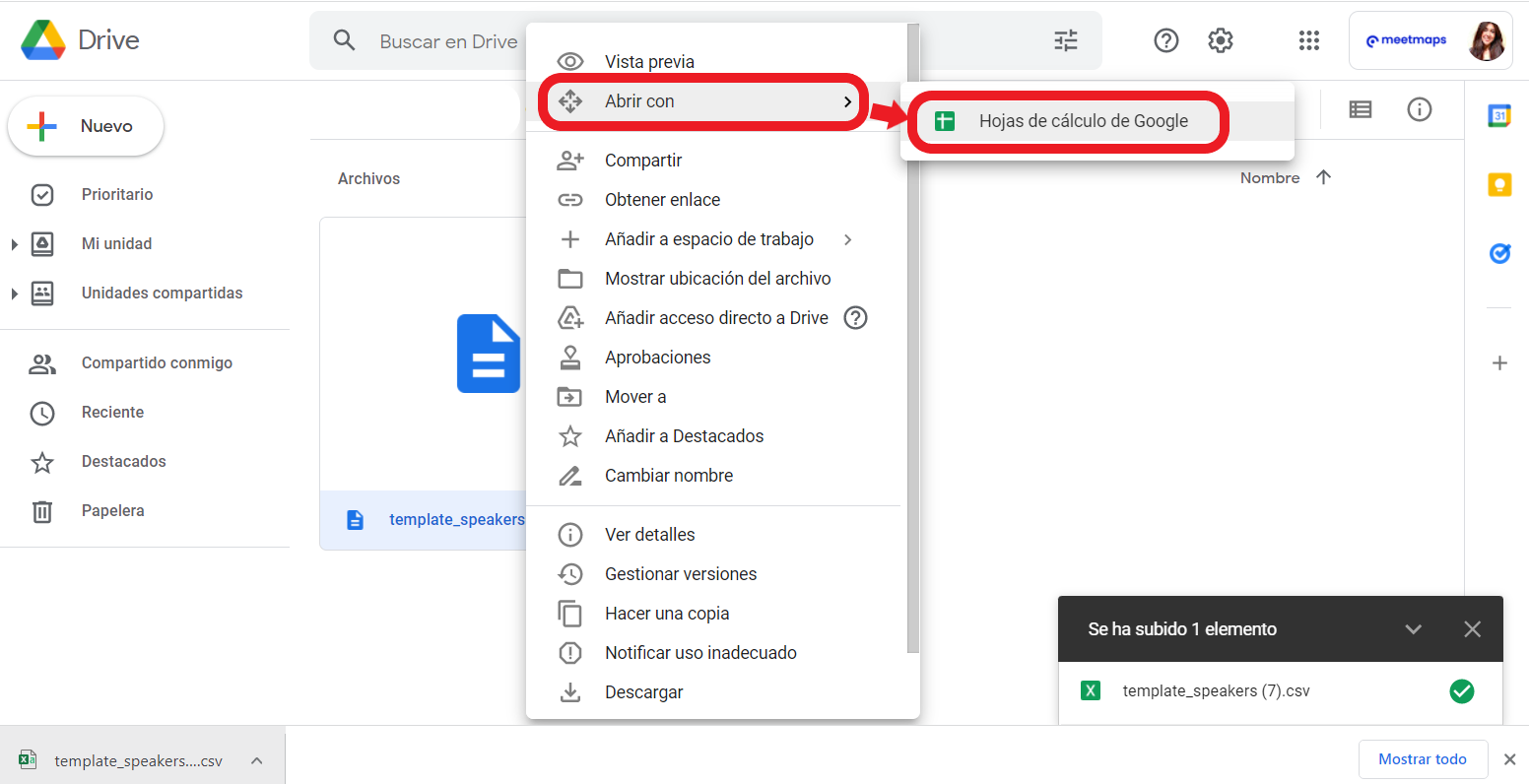
3. Una vez abierto el documento podrás visualizarlo en formato excel. Para guardar el archivo en formato excel en tu pc, haz click en Archivo / Descargar / Microsoft Excel (.xlsx)
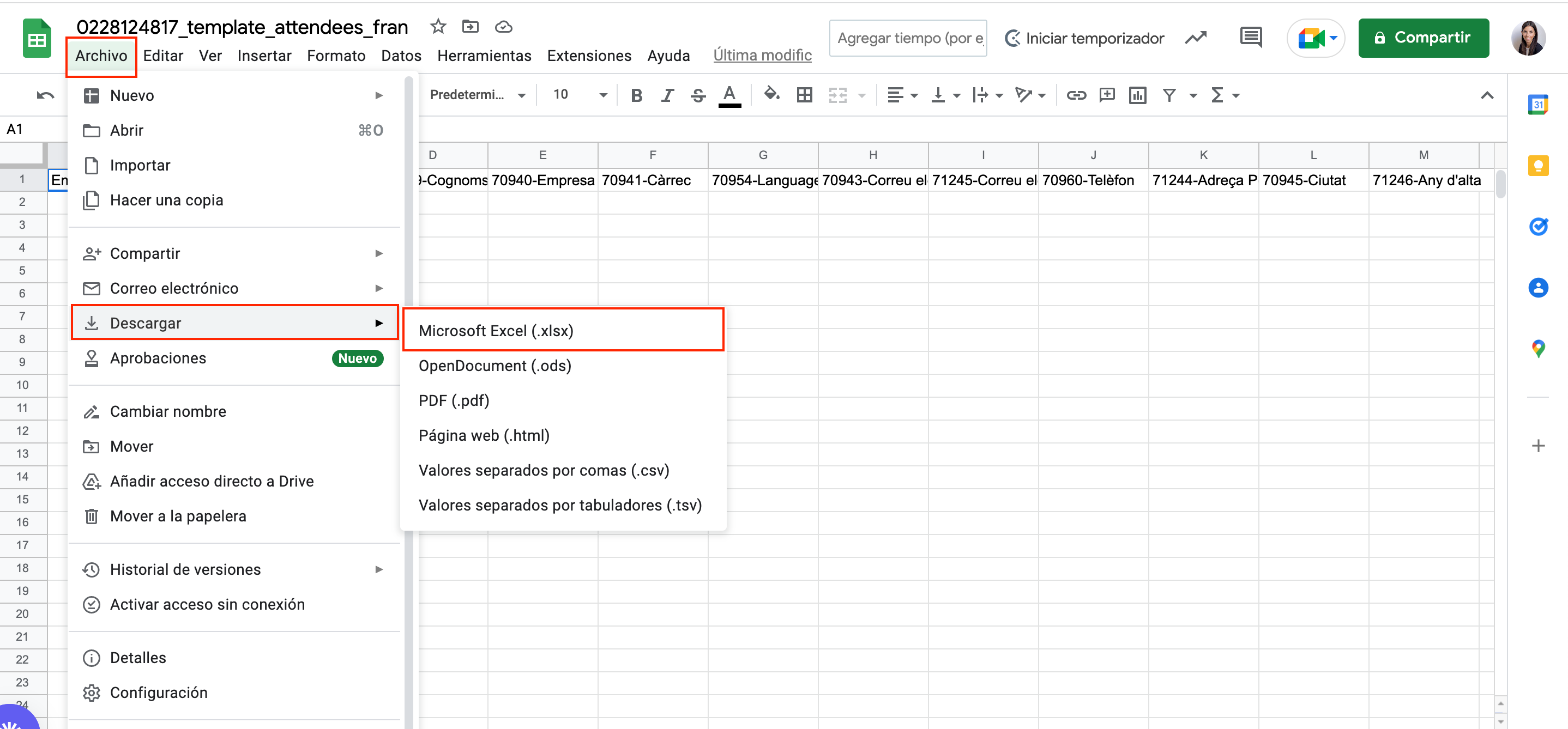
Con Microsoft Excel
1. Abre el documento .CSV en tu programa Microsoft Excel, y verás que el documento se visualiza todo con puntos y comas, y no separado por columnas.
2. Selecciona la columna con los datos y selecciona Datos > Texto en columnas y en el primer pop-up "Delimitados-Caracteres como comas o tabulaciones separan campos".
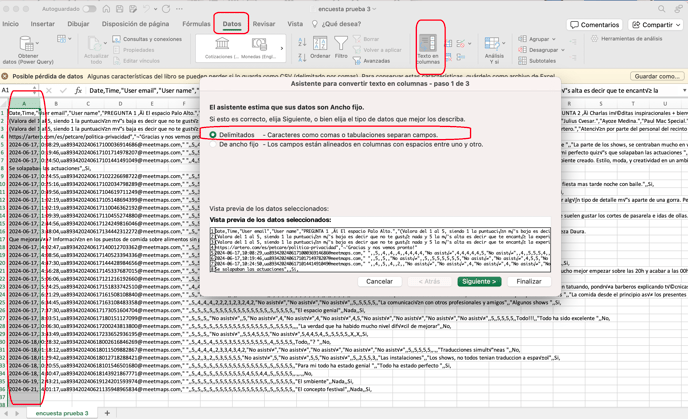
3. Finalmente escoge:

+ info (centro de ayuda externo de Microsoft) 👉 Abrir archivos CSV UTF-8 correctamente en Excel
Con Páginas de Conversión de .CSV 🌎
Existen diferentes páginas de conversión de documentos que puedes utilizar. Solo tendrás que subir el archivo y podrás descargar el archivo en formato xlsx. 😀👍
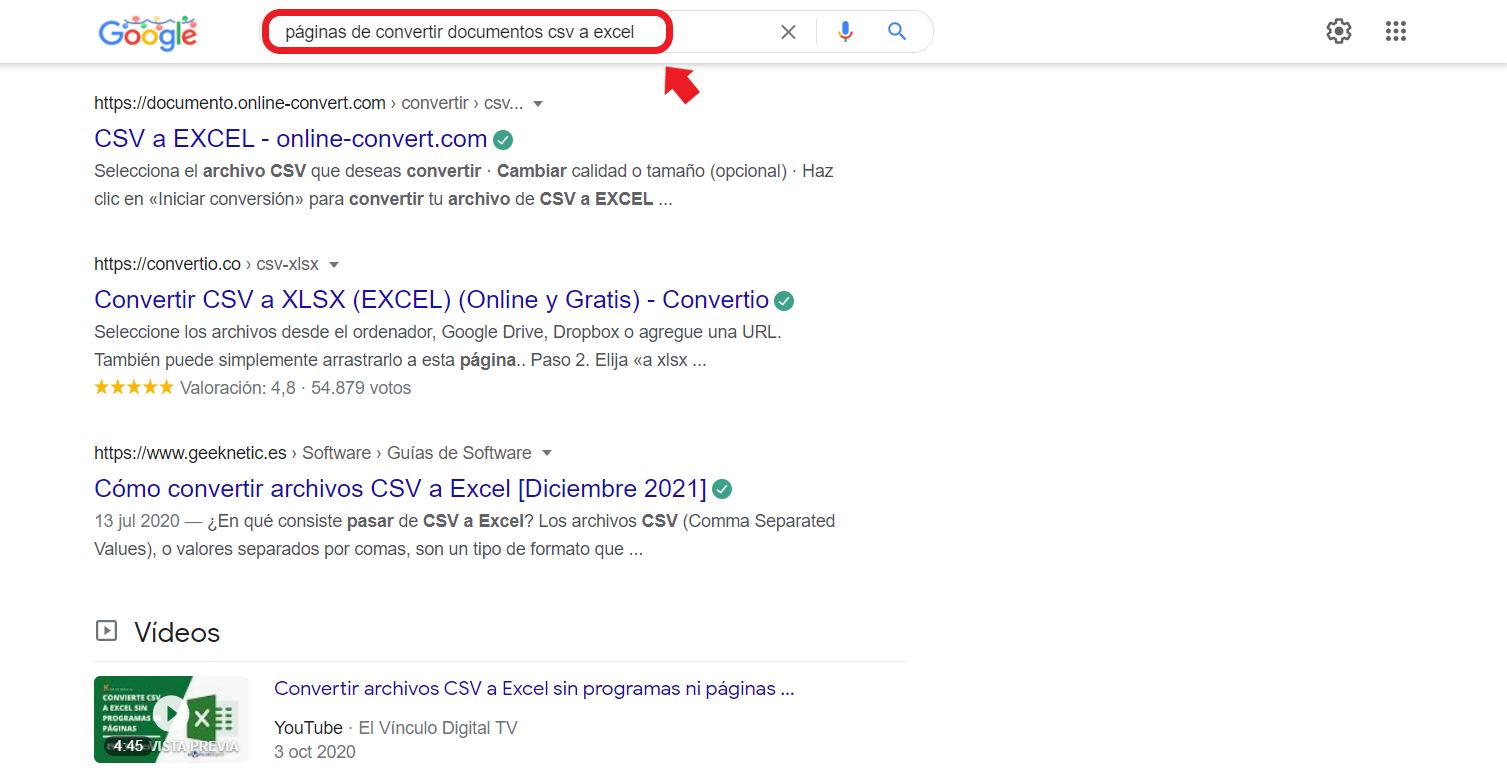
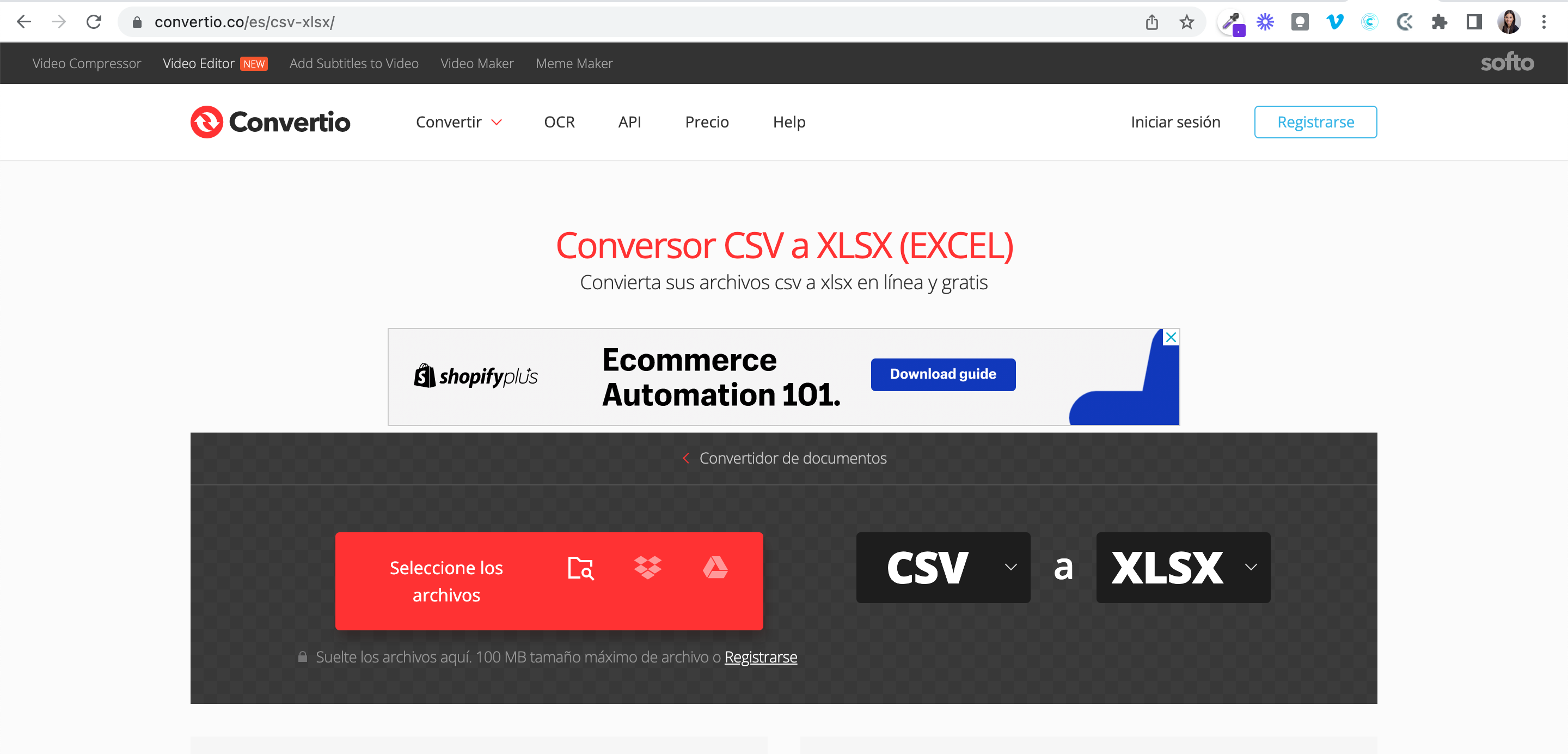
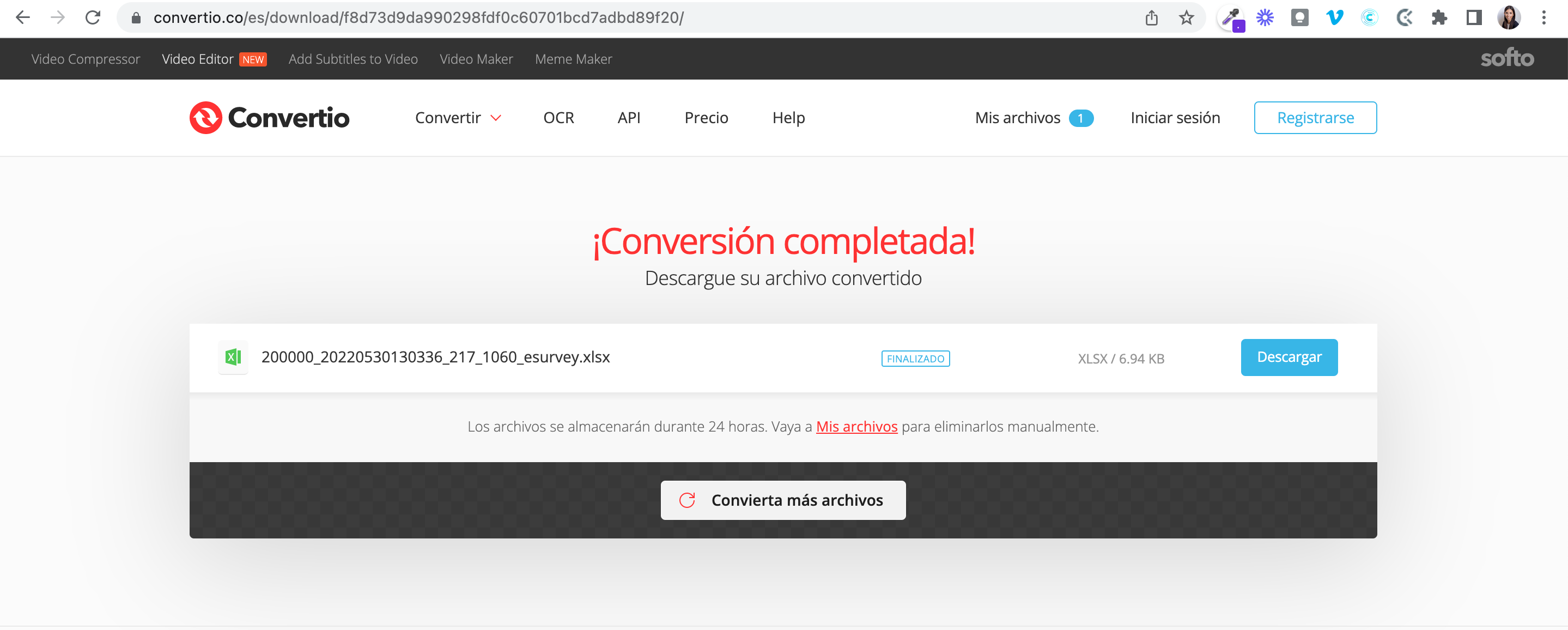
.XLSX (EXCEL) > .CSV
Es muy sencillo convertir un archivo Excel a .csv para importarlo en nuestro Event Management Software (ejemplo: importación de asistentes o agenda), sólo tienes que guardarlo/descargarlo como archivo .csv, valores separados por comas.
NOTA 🗒️: En caso de utilizar un ordenador Mac de Apple, el archivo .csv debe ser el: CVS codificado en UTF-8 (delimitado por comas) (.csv)
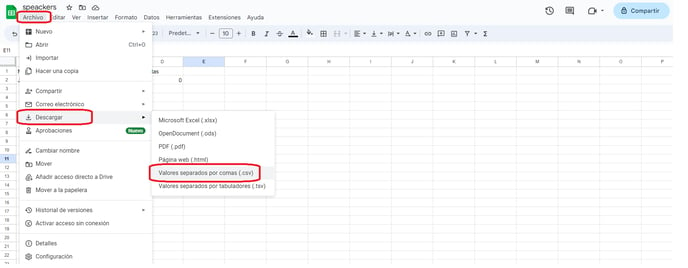
-1.png?height=120&name=BLAU__EMBLEMA%20PRINCIPAL%20SENSE%20ESLOGAN%20(1)-1.png)